Windows 10 發布十年後,微軟的支援即將到期。 Windows 10 將於 2025 年 10 月 14 日終止支援 (EOL),微軟強烈建議 Windows 10 用戶升級到 Windows 11。然而,Windows 11 對硬體的要求非常高。因此,如果您想升級到 Windows 11,首先必須了解“我的電腦能執行 Windows 11嗎?”
我的電腦可以執行 Windows 11 嗎?
我有一台華碩 X556U,目前是 Windows 10,但我想升級到 11。我不確定它是否能執行 Windows 11,所以請來這裡諮詢。先謝謝大家! —— Reddit
在本文中,您將了解您的電腦是否可以執行 Windows 11,以及如何在目前電腦上安裝 Windows 11。繼續閱讀,找到您的答案!
您的電腦相容於 Windows 11 嗎?如何檢查?
Windows 11 與大多數現代電腦相容,但如果您在安裝時遇到問題,可以檢查您的裝置是否符合最低系統和硬體要求。微軟推出了 Windows 11 相容性檢查器-電腦Health Check 應用,用於確定裝置相容性。
然而,微軟發布 Windows 11 時,這款應用程式未能達到標準,因此暫時下架。幸運的是,微軟的電腦Health Check 現已恢復正常運作。如果您的電腦不符合 Windows 11 的硬體要求,Windows 11 相容性檢查器線上工具會告訴您原因,並提供更多支援連結。
在 Windows 系統中,在搜尋列中搜尋“電腦Health Check”,然後從結果清單中選擇它。如果「電腦Health Check」可用,您可以安裝最新版本。如果尚未安裝“電腦Health Check”,您可以前往 https://aka.ms/Get電腦HealthCheckApp並按照提示下載並安裝應用程式。
以下是如何使用 Microsoft 的電腦Health Check 應用程式來確定您的電腦是否可以執行 Windows 11:
步驟 1. 下載並安裝 Microsoft 的電腦 Health Check
- 前往 Microsoft 電腦健康檢查頁面。
- 開啟 Windows 電腦 HealthCheckSetup.msi 檔案,同意服務條款,然後按一下安裝。
- 勾選「開啟電腦健康檢查」複選框,然後按一下「完成」。
步驟 2. 執行相容性檢查
該應用程式的主頁顯示「電腦健康狀況一覽」。點選「Windows 11 介紹」下方的「立即檢查」。該應用程式會立即告知您,您的電腦是否符合 Windows 11 的最低要求。
如果您的裝置相容,您將收到訊息「此電腦符合 Windows 11 要求」。您可以免費下載並安裝 Windows 11 更新並享受最新功能。

如果您的裝置不相容,您將收到一條訊息,提示“這台電腦目前不符合 Windows 11 系統要求”,以下有更多詳細資訊。

若要確定您目前的電腦是否可以執行 Windows 11,您可以查看 Microsoft 網站上的系統規格清單或下表。
在社群媒體上分享這篇文章,幫助其他人確定他們的電腦是否可以運行 Windows 11 以及如何安裝 Windows 11!
Windows 11 系統需求說明
與任何新軟體一樣,Windows 11 最重要的問題是您的電腦是否具備執行它的基本運算資源。以下是 Windows 11 的系統需求列表,包括記憶體、儲存空間、中央處理器和圖形處理器。

如果我的電腦無法執行 Windows 11 怎麼辦?
如果您的電腦不符合上述一個或多個要求,則無法正式執行 Windows 11。如果是這種情況,最簡單的方法是透過購買 Windows 10 擴充功能安全性更新 (ESU) 程式或忽略繼續使用 Windows 10 的截止日期來繼續使用 Windows 10。
然而,不採取任何措施使用 Windows 10 可能會對您的電腦造成風險,因為您的系統抵禦網路攻擊的防禦能力可能會崩潰,惡意軟體和勒索軟體可能會利用未修補的系統,從而對您的電腦和個人資訊造成損害。
此外,您可以考慮升級硬體,例如記憶體、CPU,並啟用安全啟動和 TPM 2.0,或購買新電腦。還有一些方法可以繞過 Windows 11 的最低安裝要求。您可以使用一些工具來建立繞過這些要求的 Windows 11 安裝磁碟機。常用的工具包括 EaseUS OS2Go 和 Rufus。這裡以前者為例。
EaseUS OS2Go 是一款免費且實用的 Windows To Go 建立工具,可讓您建立可開機的 USB 隨身碟來安裝 Windows 11,同時避免任何安裝需求。它允許您在不受支援的硬體上將 Windows 10 升級到 11,並將 Windows 複製到 USB 隨身碟作為便攜式 Windows。
它消除了 TPM 2.0 和安全啟動要求、最低硬體要求以及 Windows 安裝的 Microsoft 帳戶要求。因此,您無需安全啟動和 TPM 即可安裝 Windows 11。取得這款免費的可開機 USB 製作工具,幫助您安裝 Windows 11,同時繞過這些要求!
以下是如何使用 EaseUS OS2Go 建立繞過 Windows 11 要求的 Windows 11 安裝磁碟機:
步驟 1. 在您的 Windows 系統上下載並安裝 EaseUS OS2Go。請連接一個容量夠大的 USB 隨身碟或外接硬碟。
步驟 2. 點選「Windows Install Drive Creator」 。首先選擇要安裝的 Windows 版本,EaseUSOS2Go 支援建立 Windows 11/10/8.1 安裝媒體。您也可以選擇本機 ISO 檔案檔案。所有設定完成後,點選「下一步」 。
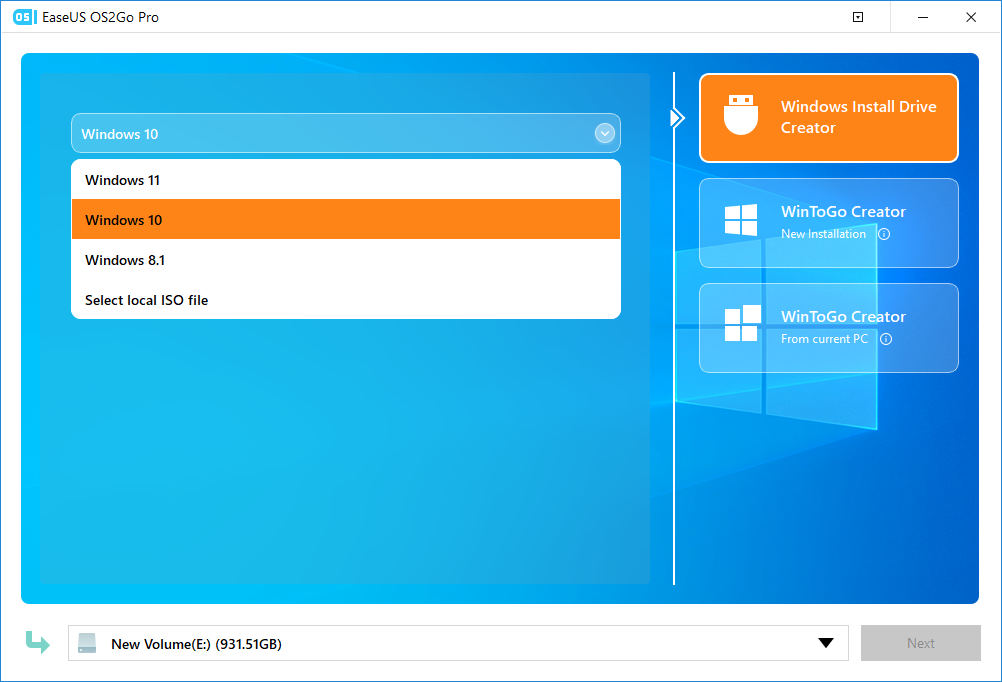
步驟 3. 點選下拉選單,選擇「刪除」以繞過 Windows 安裝要求。然後點選「創建」 。

步驟 4. 您將看到警告訊息,告知您所選磁碟上的所有資料都將被刪除。點擊繼續。

步驟 5. OS2Go 將開始建立 Windows 安裝媒體。下載 ISO檔案通常需要一段時間,具體時間取決於您的作業系統和網路狀況。當進度達到 100% 時,USB 隨身碟應該可以啟動了。
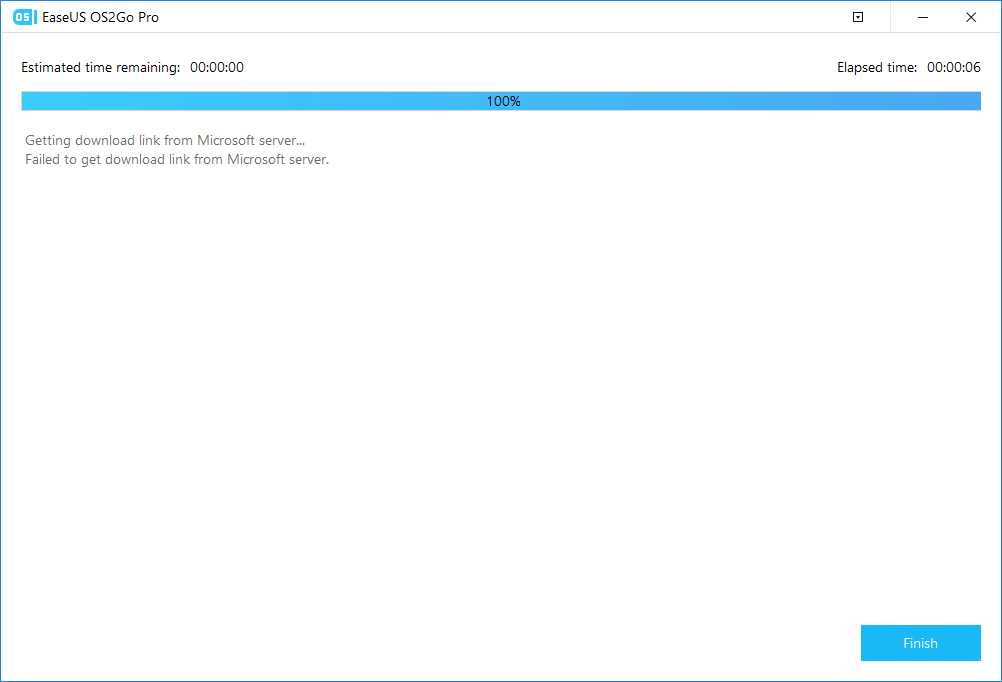
步驟 6. 將 Windows 安裝媒體裝置,插入您的電腦並開始安裝程式。
從 USB 隨身碟啟動電腦後,電腦將進入 Windows 11 安裝精靈。您可以按照螢幕上的指南安裝 Windows 11。有關更多詳細信息,請參閱以下文章:

如何在新電腦上安裝 Windows 11
本文將介紹如何使用 Windows Media Creation Tool 和專業克隆軟體在新電腦上安裝 Windows。閱讀更多 >>
在社群媒體上分享這篇文章,幫助其他人確定他們的電腦是否可以運行 Windows 11 以及如何安裝 Windows 11!
結論
自發布以來,Windows 11 憑藉其流暢的設計和增強的安全功能吸引了許多用戶。然而,其嚴格的硬體要求也讓許多用戶感到疑惑:“我的電腦能執行 Windows 11 嗎?”,或者“我的舊電腦能執行 Windows 11 嗎?”
本指南分解了系統需求、相容性檢查和解決方法,以協助您確定您的裝置是否已準備好升級,以及如果尚未準備好如何安裝 Windows 11。
EaseUS OS2Go 和 Rufus 是免費且實用的 Windows 可開機 USB 建立工具,可協助您建立無需任何硬體需求的 Windows 11 安裝磁碟機。只需下載並試用,即可輕鬆安裝 Windows 11!
關於我能否在我的電腦上執行 Windows 11 的常見問題解答
1. 我如何知道我的電腦是否可以執行 Windows 11?
使用 Microsoft 的電腦Health Check 應用程式來確定您的電腦是否可以執行 Windows 11。電腦Health Check 應用程式是驗證相容性的最簡單方法,它還可以提供有關任何阻礙升級的問題的回饋。
2. 如何免費獲得Windows 11作業系統?
前往“設定”>“Windows 更新”,確定您的電腦是否符合 Windows 11 的最低系統需求,並確認升級已準備就緒。您也可以從 Microsoft 官方網站免費取得 Windows 11 ISO,以建立 Windows 11 安裝磁碟機進行安裝。
3. 為什麼我的電腦不符合 Windows 11 的資格?
您的電腦可能由於多種原因而不符合 Windows 11 的資格,包括不符合最低硬體要求、CPU 不受支援或缺少 TPM 2.0 和安全啟動等必要功能。
這篇文章對你有幫助嗎?
相關文章
-
![author icon]() Agnes/2025-03-24
Agnes/2025-03-24 -
Windows 11 下載 - 如何獲取 Windows 11 22H2 ISO 文件
![author icon]() Agnes/2025-03-24
Agnes/2025-03-24 -
如何製作Windows 11開機USB(使用/不用ISO檔案)
![author icon]() Agnes/2025-03-24
Agnes/2025-03-24 -
終極教學:帶 ISO 的 Windows 11 ARM 下載
![author icon]() Gina/2025-03-24
Gina/2025-03-24

EaseUS OS2Go
- 製作開機usb
- Windows 10安裝在usb外接硬碟
- 任何一台電腦上usb開機Windows 11
- 未授權usb灌Windows 10
- Mac電腦上執行Windows 11/10
